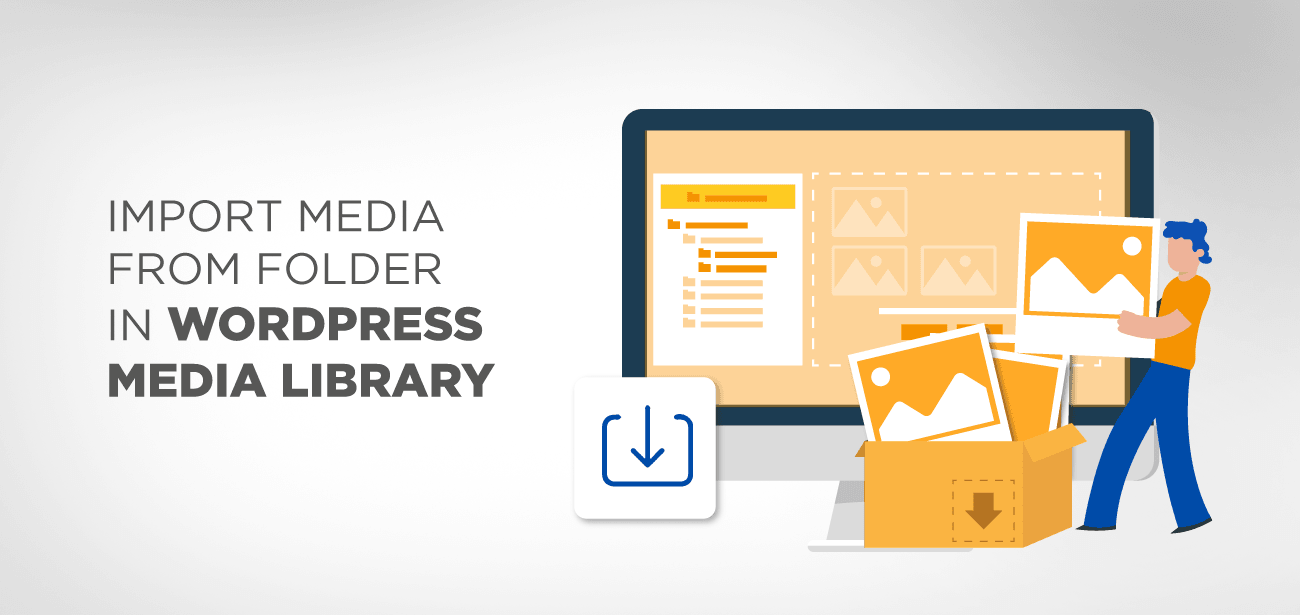一张图片或一段视频可以为一篇文章创造奇迹。 然而,有一些关于媒体的事情是切中要害的。 选择正确的照片或视频是一项艰巨的任务,但随着网站的扩展,维护一切井然有序所需的 WordPress 维护量也在增加。
不幸的是,WordPress 不擅长媒体管理,在您意识到之前,您完美有序的网站已经消失,除非您采取预防措施。
但别担心; 这正是媒体经理存在的原因。 如果您的 WordPress 网站上有大量资料,则浏览原生 WordPress 媒体库可能会很困难。 如果是这种情况,并且您有很多媒体,您可能已经尝试找到一种解决方案,以使组织、管理和发现您网站的媒体更容易访问。 因此,今天,我们将看看WP Media Folderplugin,我们的重点是如何将组织好的 Web 材料从WP Media Folder到 WordPress 媒体库。
在我们了解WP Media Folder,让我们看看这个出色的 WordPress 素材管理plugin可以为拥有大量媒体的网站所有者完成什么。
WP Media Folder是一个 WordPressplugin,可让您轻松定位您网站的当前媒体文件。 此外,通过允许您从原始 WordPress 媒体库创建文件夹,您可以像使用桌面文件浏览器一样构建文件夹级别。
您仍然可以使用带有此plugin这样您就不会丢失任何现有媒体。 此外,您可以一次选择多个媒体并通过几次简单的点击来组织它们。 WP Media Folder
主要功能的简要
- 集成了 WordPress 的本机媒体管理器。
- 与第三方plugin的兼容性
- 在多个文件夹中放置媒体
- 支持 WooCommerce
- 缩略图的再生
- 批量媒体重命名和批量媒体删除
- 最后,使用WP Media Folder Cloud Add-on,您可以将 WordPress 媒体管理器与您的 Google Drive、Dropbox 或 Microsoft OneDrive 云服务同步,确保您的媒体文件在发生不可想象的情况时在外部保留。
您是否尝试过使用 FTP 将文件上传到 WordPress 媒体库上传文件夹? 因为您的服务器媒体没有在 WordPress 数据库中编入索引,所以它什么也做不了。 WP Media Folder被设计为一种工具,可以为您处理该过程,您将能够执行以下操作:
- 在您的服务器文件夹和 WordPress 媒体库之间自动执行媒体文件夹同步。
- 在另一个 WordPress 网站上,导入和导出您的 WordPress 媒体库或一系列文件夹。
- 导入单个服务器文件夹及其子文件夹、结构和媒体!
WP Media Folder附带的配置允许您将媒体文件从媒体文件夹导入、导出和同步到 WordPress 媒体库。
让我们看看这笔交易,看看我们如何利用这些选项。
库的导入/导出
媒体导入工具可用于导入整个媒体集。
您可以执行以下项目的全局导入和导出:仅媒体库的文件夹结构
多个文件夹
整个媒体库,包括文件和文件夹
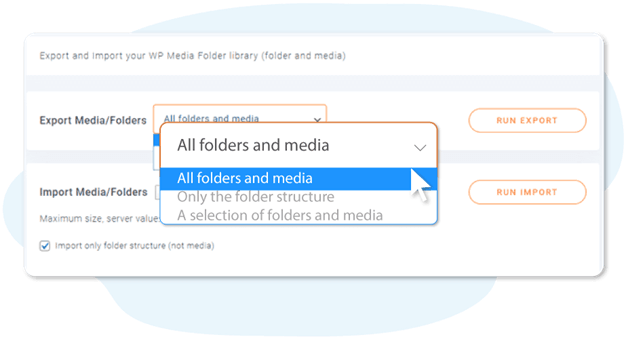
出口
如果您只打算导出,请转到设置 > WP Media Folder> 导入/导出以从媒体库备份或恢复数据库。
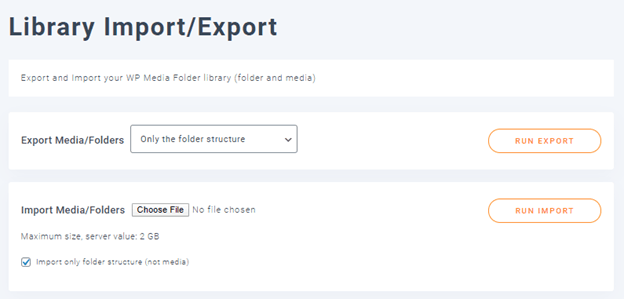
图书馆导入导出
在通过导出媒体/文件夹功能导出数据之前,有几个选项可供选择:
所有媒体和文件夹 文件
夹结构是唯一的区别。
媒体和文件夹的集合
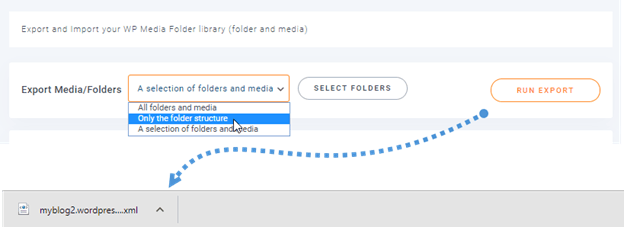
选择适当的选项后,单击运行导出按钮,导出文件将立即下载到您的浏览器。
输入
WP Media Folder现在可以将服务器文件夹中的许多图像导入本机 WordPress 媒体管理。 plugin选择一个文件夹和一个子文件夹,单击导入,就完成了! 该工具将导入以下数据:
WordPress 负责所有媒体(图像、pdf、zip 文件等)。
名称 服务器文件夹
的结构
如果有多个导入,导入器将处理重复文件。 例如,在 Import Media/Folders 下,您可以从 Exporting 功能中选择一个备份文件amp 然后,如果您只想导入不带媒体的文件夹结构,请选择仅导入文件夹结构。 然后按导入按钮开始该过程。
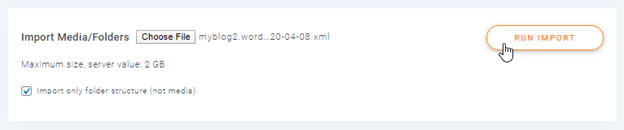
您的所有数据/结构文件夹将在最后恢复。
服务器文件夹导入
此页面还包含一个工具,用于将服务器文件夹中的大量材料导入本机 WordPress 媒体管理plugin 。 请选择文件夹和子目录,然后单击导入文件夹选项。 您的原生 WordPress 媒体管理器现在可以访问整个文件夹结构和媒体。
它导入文件夹结构以及其中包含的所有媒体。
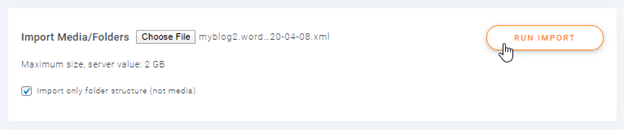
WP 媒体类别导入
通过选择同一菜单上的“立即导入”按钮,您可以将当前的媒体和帖子类别导入为媒体文件夹。
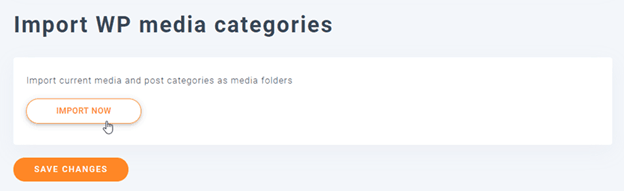
将WP Media Folder导入与 WordPress 媒体库同步
使用WP Media Folder可以将文件从您的服务器导入到您的 WordPress 媒体库中。 对WP Media Folder的更改将您的 WordPress 博客与您的服务器的联系转变为自动同步的双向讨论。 在服务器文件夹同步子菜单中,您将找到工作流程。 您需要先选择两种同步模式之一。
服务器文件夹同步
如果您希望避免犯错,您可以将同步推迟几秒钟,让自己有机会更正错误。
最后一步是选择服务器上的外部位置和 WordPress 中的媒体库。 然后,当您上传或管理文件时,按添加以添加对:这两个文件夹将保持打开以进行通信。 您可以对不同的目录团队执行相同的操作。 如果您希望避免犯错,您可以将同步推迟几秒钟,让自己有机会更正错误。 最后一步是选择服务器上的外部位置和 WordPress 中的媒体库。 当您上传或管理文件时,按添加添加对:这两个文件夹将保持打开状态以进行通信。 您可以对不同的目录对执行相同的操作。
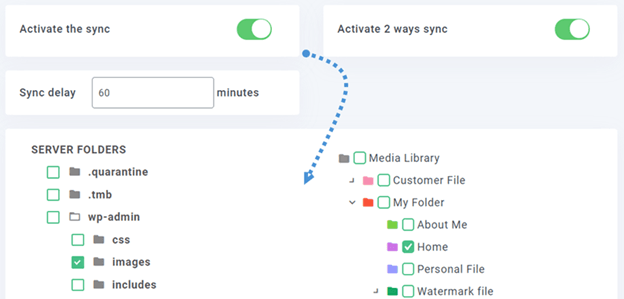
同步方法:从服务器到WP Media Folder ,反之亦然
文件夹来源和目的地如下: 到本地服务器上的WP Media Folder目录
同步延迟是这些文件夹同步所需的时间。
首先,选择文件夹同步选项:
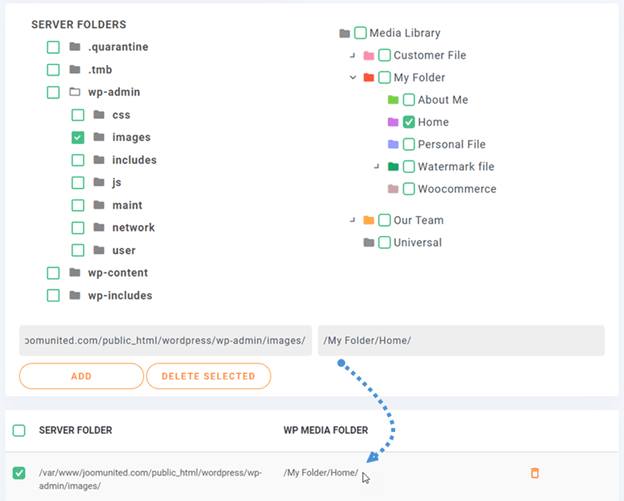
它也是高度可定制的; 选择服务器文件夹(源)和WP Media Folder (目标),以及同步延迟,你就完成了! 当然,您可以对许多目录执行此操作(文件夹列表在底部)。
文件夹同步列表
之后,单击添加并保存更改并等待下一次同步。
这是双向同步:媒体也可以反向同步,从 WordPress 媒体管理器到外部文件夹; 这对于与使用文件夹的plugin或 CMS 共享媒体非常方便; 除了典型的 WordPress 之外:“/uploads”。
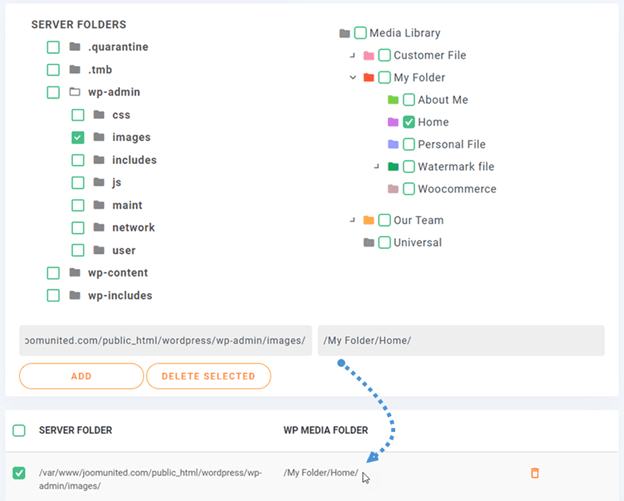
注意:请务必注意,您不应从当前上传位置导入或同步文件。
如果不这样做,您将陷入无限循环。 服务器文件夹同步 > 过滤器选项卡包含此功能的各种选项。
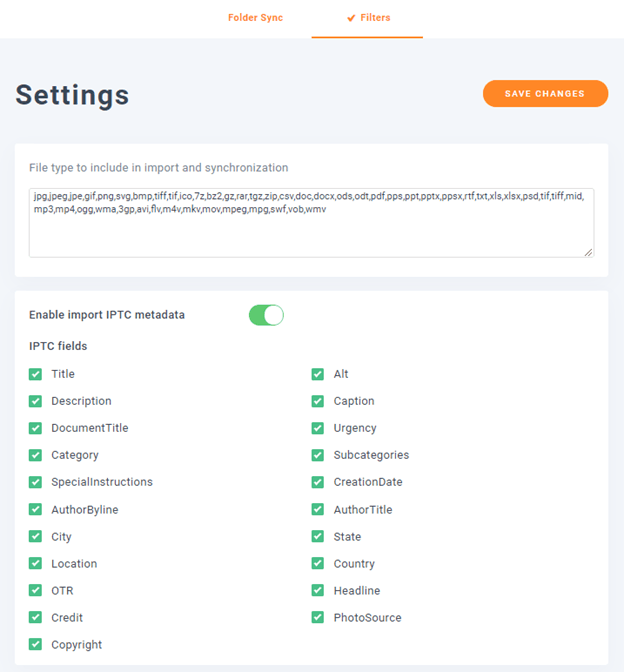
您可以在导入和同步过程中添加或删除要导入的文件类型。
当图片被导入、同步或上传到 WordPress 媒体库时,维护链接到图像文件的 IPTC 元数据。
如果您想避免犯错,您可以将同步延迟几秒钟,让自己有机会纠正错误。
最后一步是在 WordPress 中创建一个媒体库,并在您的服务器上创建一个外部位置。 在上传或管理文件时按添加添加对:这两个文件夹将保持打开以进行通信。 您可以对其他目录集执行相同的操作。 无论您的 WordPress 设置如何, WP Media Folder都能满足您的需求,因为它与第三方plugin具有互操作性。 WP Media Folder ,为前amp乐,与WooCommerce兼容,可以帮助你组织你的在线业务。
您的计算机上可能有数百个(如果不是数千个)文件。 毫无疑问,您担心从所有服务器收集它们并正确组织它们,但文件管理并不一定很困难。 WP Media Folder证明媒体管理器plugin的存在可以让您的生活更轻松。